مشکل عمل نکردن اسکرول موس
پست های اخیر



برای مشکل عمل نکردن اسکرول موس ، با شماره ۹۰۹۹۰۷۰۳۴۵ ،بدون کد و پیش شماره از طریق تلفن ثابت (تماس از طریق موبایل امکان پذیر نمی باشد ) تماس بگیرید و با کارشناسان به صورت شبانه روزی در همراه رایانه در ارتباط باشید.
کاربرانی که به تلفن ثابت دسترسی ندارند با لمس و مطالعه مطلب تماس با مشاورین همراه رایانه ، به راحتی میتوانند از طریق موبایل با کارشناسان همراه رایانه در ارتباط بوده و پاسخ سوالات خود را در رابطه با این موضوع دریافت کنند.
موس یکی از ابزارهای اصلی برای استفاده از کامپیوتر است که نقش مهمی در افزایش بهرهوری کاربران دارد. یکی از اجزای مهم موس، اسکرول آن است که به کاربران امکان پیمایش سریع در صفحات وب، اسناد، و سایر محیطهای نرمافزاری را میدهد.
اما گاهی اوقات ممکن است اسکرول موس به درستی کار نکند یا عملکرد آن مختل شود. این مشکل میتواند ناشی از مسائل سختافزاری، نرمافزاری، یا تنظیمات نادرست باشد. در این مقاله به بررسی دلایل عمل نکردن اسکرول موس، روشهای رفع مشکل و نکاتی برای جلوگیری از بروز این مشکل میپردازیم.

دلایل عمل نکردن اسکرول موس
برای شناسایی مشکل اسکرول موس، ابتدا باید دلایل احتمالی آن را بررسی کنیم. در ادامه به برخی از مهمترین دلایل اشاره میکنیم:

دلایل عمل نکردن اسکرول موس
۱. مشکلات سختافزاری
مشکلات سختافزاری یکی از رایجترین دلایل عمل نکردن اسکرول موس هستند. این مشکلات ممکن است شامل موارد زیر باشند:

مشکلات سخت افزاری
– خرابی چرخ اسکرول:
چرخ اسکرول موس ممکن است به دلیل استفاده طولانیمدت یا آسیب فیزیکی دچار خرابی شود.
– کثیفی یا گیر کردن چرخ اسکرول:
گردوغبار یا ذرات خارجی میتوانند وارد موس شوند و مانع چرخش آزادانه اسکرول شوند.
– مشکلات سیم یا اتصال بلوتوث:
در موسهای با سیم، خرابی کابل میتواند موجب اختلال در عملکرد اسکرول شود. در موسهای بیسیم، اتصال ضعیف بلوتوث یا مشکلات باتری ممکن است این مشکل را ایجاد کند.
۲. مشکلات نرمافزاری
گاهی اوقات، نرمافزارها و تنظیمات سیستمعامل ممکن است باعث اختلال در عملکرد اسکرول موس شوند.

مشکلات نرم افزاری
– درایورهای ناسازگار یا قدیمی:
اگر درایور موس بهروزرسانی نشده یا با سیستمعامل سازگار نباشد، عملکرد اسکرول ممکن است مختل شود.
– تداخل نرمافزاری:
برخی نرمافزارهای نصبشده روی سیستم ممکن است با عملکرد اسکرول موس تداخل داشته باشند.
– تنظیمات پیشفرض سیستمعامل:
در برخی موارد، تنظیمات پیشفرض موس در ویندوز یا مکاواس ممکن است عملکرد اسکرول را غیرفعال یا محدود کند.
۳. مشکلات محیطی
شرایط محیطی نیز میتوانند در عملکرد اسکرول موس تأثیرگذار باشند.
– استفاده روی سطوح نامناسب:
سطوح لغزنده یا بازتابنده ممکن است باعث شوند که حسگر موس نتواند به درستی عمل کند.
– دما و رطوبت بالا:
شرایط محیطی سخت میتوانند به اجزای داخلی موس آسیب برسانند و عملکرد اسکرول را مختل کنند.
راهحلهای رفع مشکل عمل نکردن اسکرول موس
پس از شناسایی دلایل مشکل، میتوانید از روشهای زیر برای رفع آن استفاده کنید:

راه حل های رفع مشکل عمل نکردن اسکرول موس
۱. بررسی سختافزاری موس
اولین گام، بررسی سختافزاری موس برای یافتن مشکلات احتمالی است.
– تمیز کردن موس:
گرد و غبار و ذرات خارجی را از اطراف چرخ اسکرول با یک دستمال نرم یا اسپری هوای فشرده پاک کنید.
– تست چرخ اسکرول:
چرخ اسکرول را به آرامی بچرخانید و مطمئن شوید که به درستی حرکت میکند و گیر نمیکند.
– بررسی کابل و باتری:
در موسهای با سیم، از سالم بودن کابل اطمینان حاصل کنید. در موسهای بیسیم، باتری را تعویض کرده و اتصال بلوتوث را بررسی کنید.
۲. بهروزرسانی یا نصب مجدد درایور موس
مشکلات نرمافزاری مرتبط با درایور موس میتوانند به راحتی با بهروزرسانی یا نصب مجدد حل شوند.

بروز رسانی یا نصب مجدد درایور موس
– بهروزرسانی درایور:
۱. به بخش Device Manager ویندوز بروید.
۲. موس خود را پیدا کنید و روی آن کلیک راست کنید.
۳. گزینه Update Driver را انتخاب کنید.
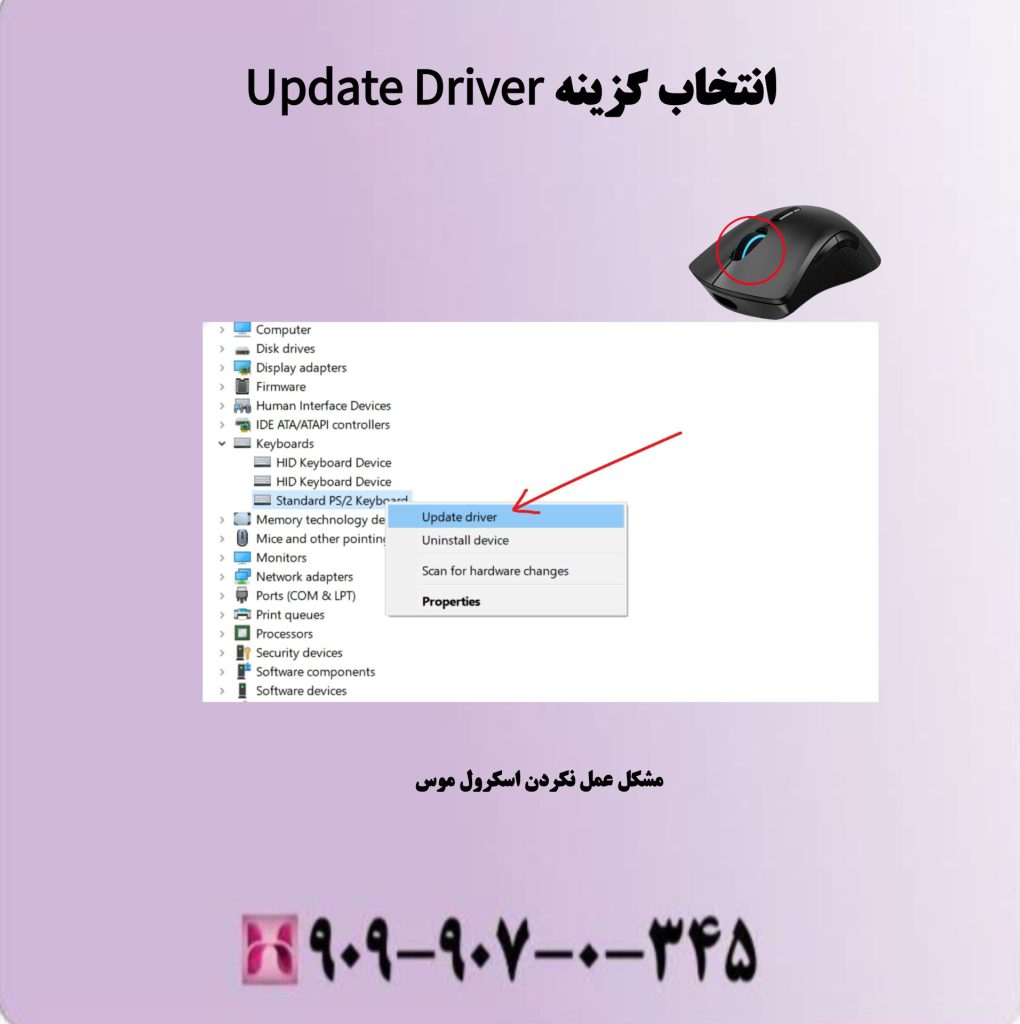
انتخاب گزینه Update Driver
– نصب مجدد درایور:
۱. در Device Manager، موس را حذف کنید.
۲. سیستم را ریاستارت کنید تا ویندوز به طور خودکار درایور جدید را نصب کند.
۳. تغییر تنظیمات سیستمعامل
بررسی و تنظیم مجدد تنظیمات موس در سیستمعامل میتواند مشکل را رفع کند.
– تنظیمات ویندوز:
۱. به بخش Settings بروید و گزینه Devices را انتخاب کنید.
۲. به بخش Mouse رفته و تنظیمات مربوط به اسکرول را بررسی و اصلاح کنید.
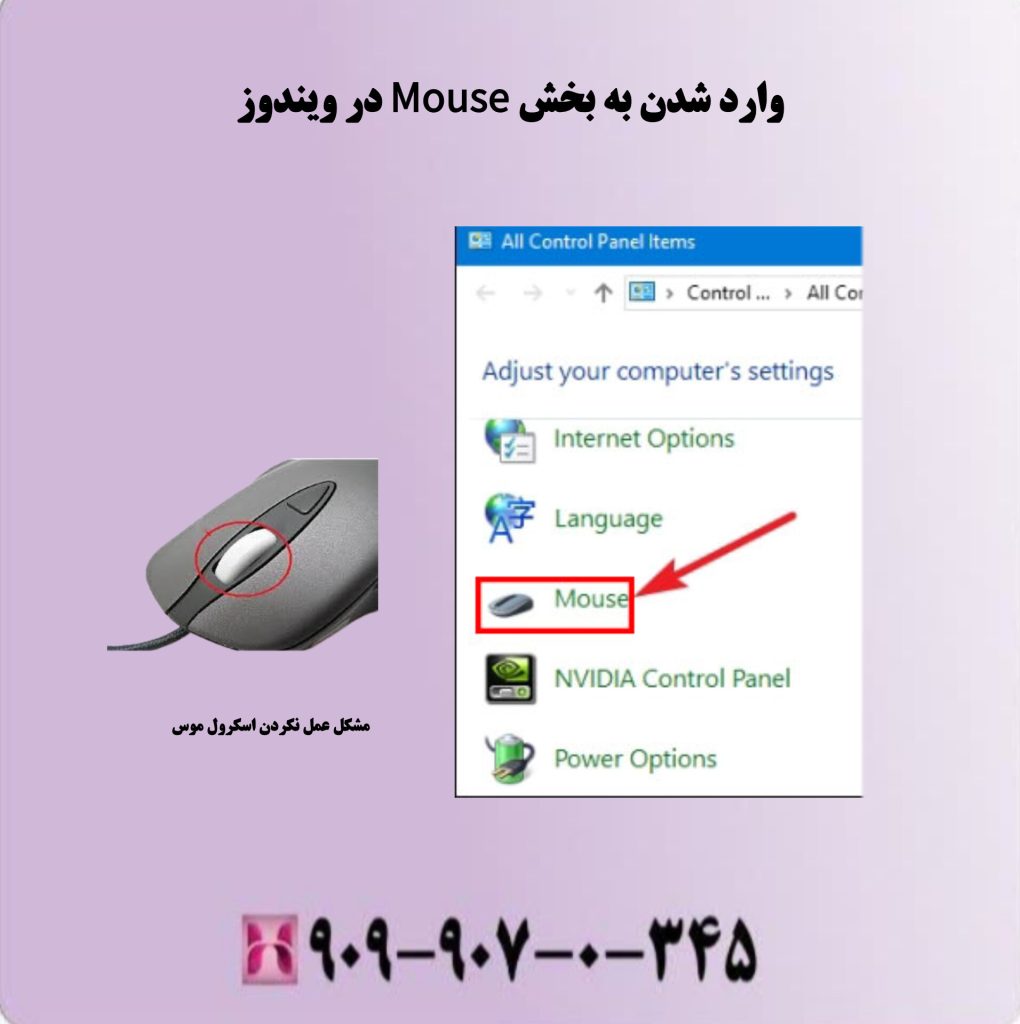
وارد شدن به بخش Mouse در ویندوز
– تنظیمات مکاواس:
۱. به System Preferences بروید.

انتخاب گزینه system preferences
۲. بخش Mouse را انتخاب کرده و تنظیمات اسکرول را بررسی کنید.
۴. تست روی سیستم دیگر
برای اطمینان از اینکه مشکل از موس است یا سیستم، آن را روی یک کامپیوتر دیگر امتحان کنید. اگر موس روی سیستم دیگر کار کرد، مشکل به احتمال زیاد نرمافزاری است.
۵. استفاده از ابزارهای عیبیابی ویندوز
ویندوز ابزارهایی برای شناسایی و رفع مشکلات سختافزاری ارائه میدهد.
– عیبیابی موس:
۱. به بخش Settings بروید و گزینه Troubleshoot را انتخاب کنید.
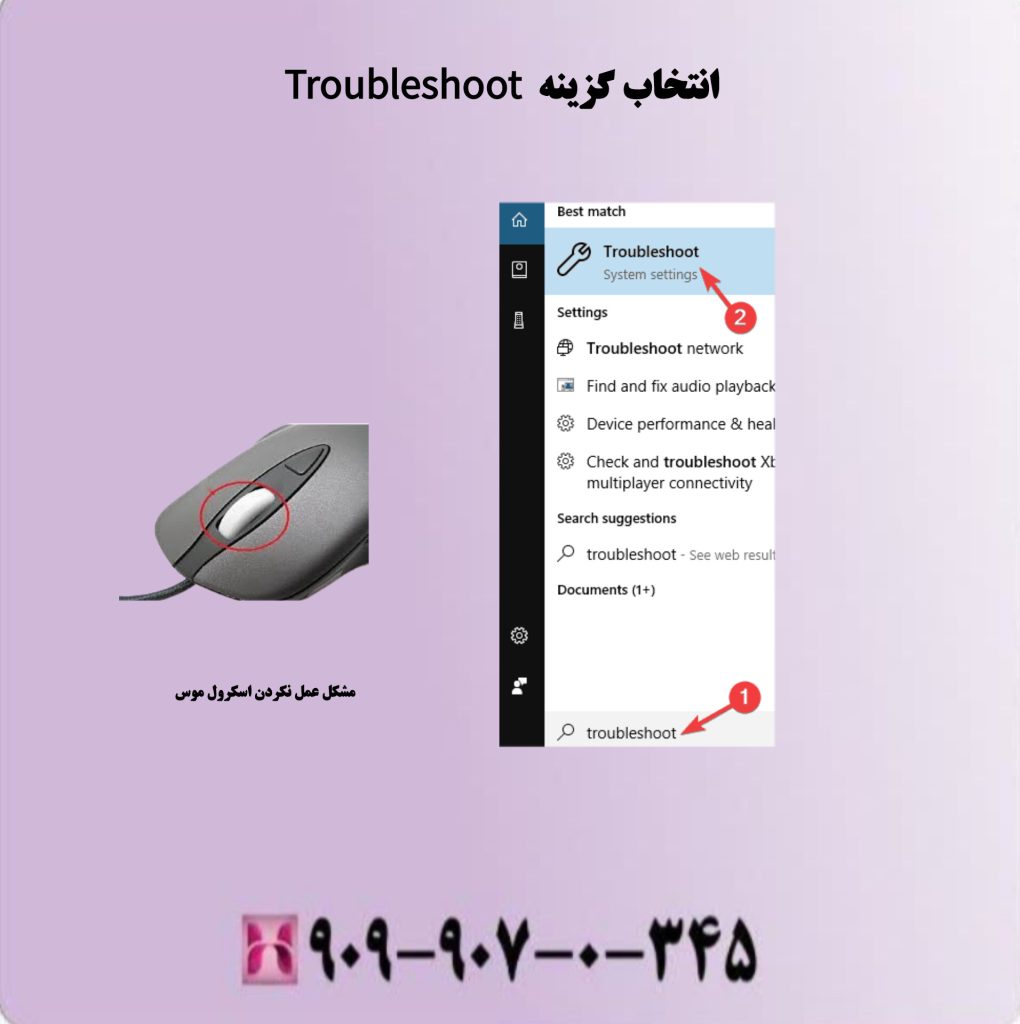
انتخاب گزینه Troubleshoot
۲. ابزار Hardware and Devices را اجرا کنید.
۶. استفاده از نرمافزارهای شخص ثالث
برخی نرمافزارهای شخص ثالث میتوانند به تشخیص و رفع مشکلات موس کمک کنند. برنامههایی مانند Driver Booster برای بهروزرسانی درایورها مفید هستند.
۷. تعویض موس
اگر هیچیک از روشهای فوق کارساز نبود، ممکن است موس شما به تعویض نیاز داشته باشد. موس جدیدی با کیفیت مناسب تهیه کنید و از برندهای معتبر استفاده کنید.
نکات مهم برای جلوگیری از بروز مشکل در اسکرول موس
برای پیشگیری از مشکلات مربوط به اسکرول موس، میتوانید نکات زیر را رعایت کنید:
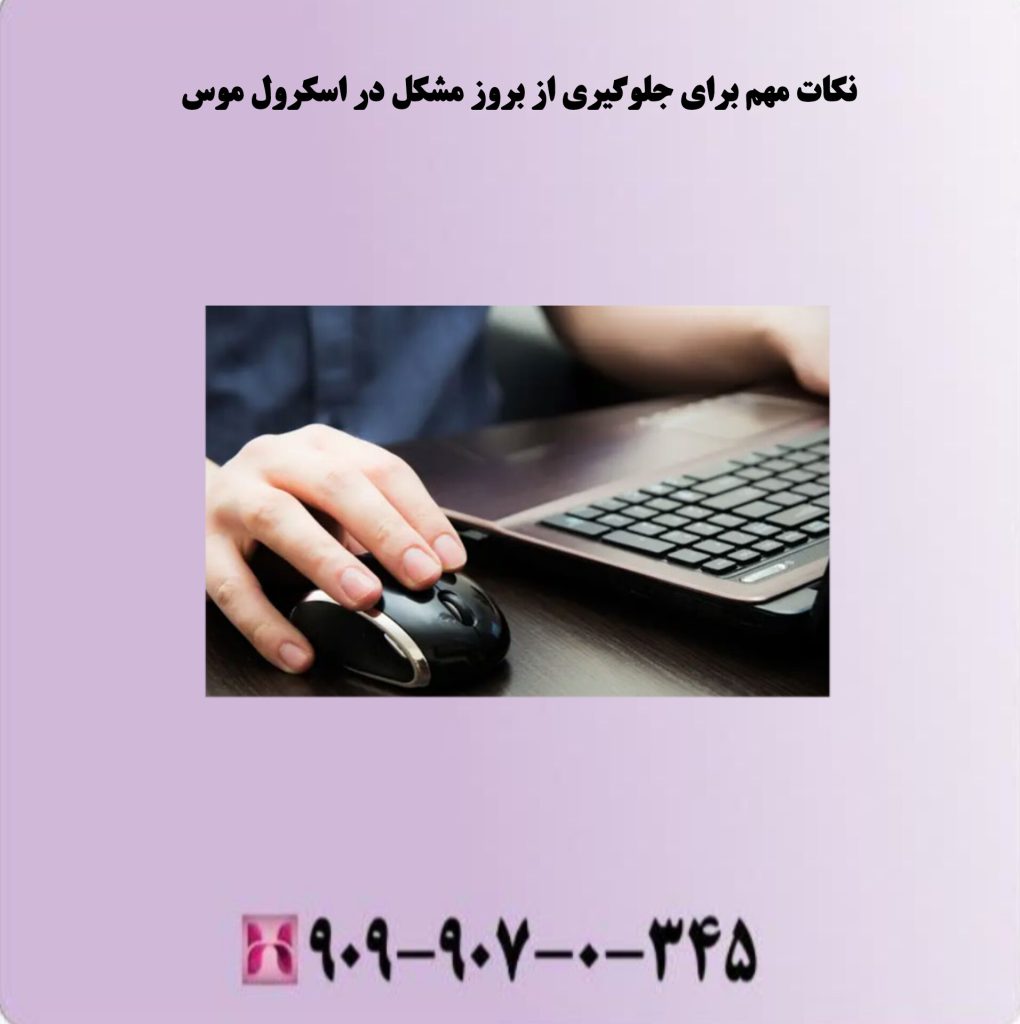
نکات مهم برای جلوگیری از بروز مشکل در اسکرول موس
۱. تمیز کردن منظم موس
گردوغبار و ذرات خارجی را از سطح موس و چرخ اسکرول پاک کنید تا از خرابی آن جلوگیری شود.
۲. استفاده از موس با کیفیت
موسهایی با برندهای معتبر و کیفیت بالا معمولاً عمر طولانیتری دارند و کمتر دچار مشکلات سختافزاری میشوند.
۳. بهروزرسانی سیستم و درایورها
سیستمعامل و درایورهای موس را همیشه بهروز نگه دارید تا از مشکلات نرمافزاری جلوگیری شود.
۴. استفاده از سطوح مناسب
از موس روی سطوح مناسب و غیرلغزنده استفاده کنید تا حسگر و اسکرول موس به درستی عمل کنند.
۵. بررسی دورهای تنظیمات سیستمعامل
تنظیمات موس در سیستمعامل خود را بررسی کنید تا مطمئن شوید که با نیازهای شما سازگار هستند.
نتیجهگیری
عمل نکردن اسکرول موس مشکلی رایج اما قابلحل است. با شناسایی دلایل مشکل و استفاده از روشهای ارائهشده در این مقاله، میتوانید عملکرد موس خود را بهبود بخشید. در صورت تداوم مشکل، ممکن است به تعویض موس یا کمک از کارشناسان همراه رایانه نیاز داشته باشید. همچنین، رعایت نکات پیشگیرانه میتواند از بروز مشکلات مشابه در آینده جلوگیری کند.








